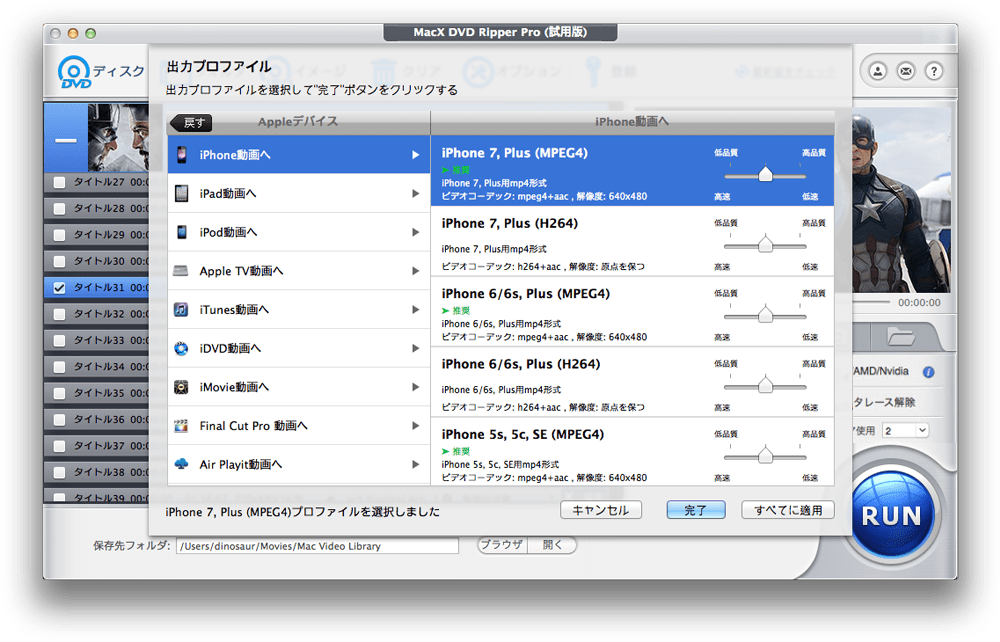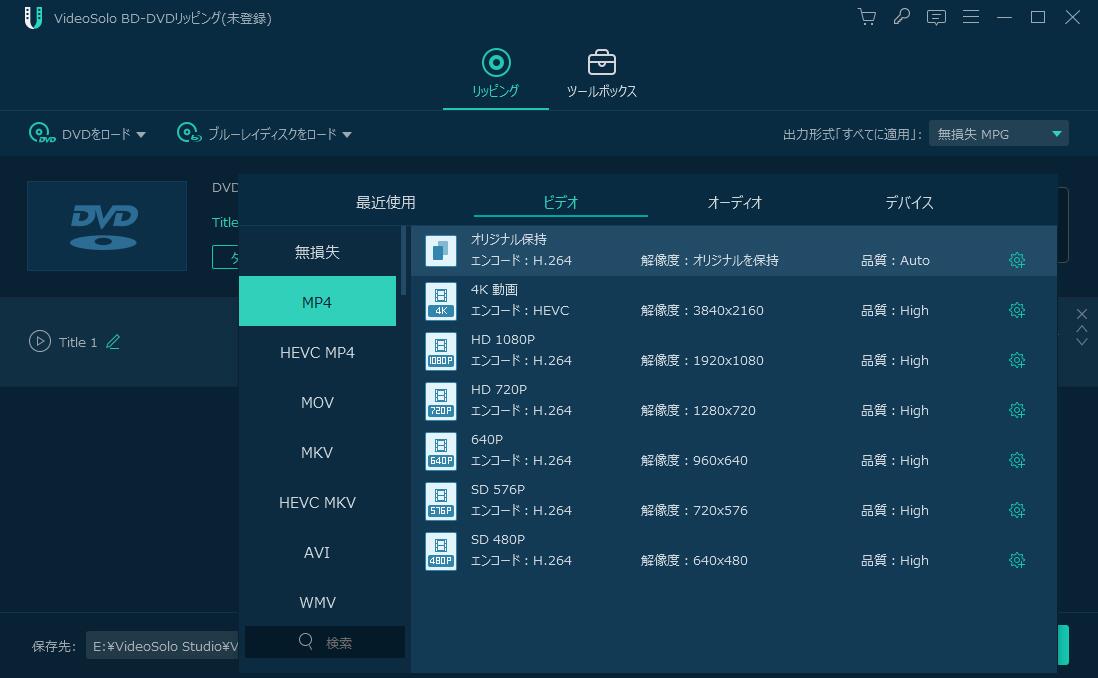Mac対応のDVDコピーガード解除フリーソフトはいくつもあり、それぞれ機能やインターフェースなどが異なります。出力形式には何が選べるか、動画の編集は可能か、どのコピープロテクトに対応しているかなどを確認して、使いやすそうと感じるソフトを利用しましょう。
気に入ったDVDをコピーしたいと考える方は多いと思いますが、そのような場合、DVDのコピーガードがネックになります。 有料のコピーガード解除ソフトを利用して、コピーガードを外すのもひとつの方法です。 また、無料でできるフリーソフトの中にも、有料のソフトに負けず劣らず優秀なものがいくつもあります。 今回は、Macに対応しているコピーガード解除フリーソフトの中から、おすすめのものをいくつか取り上げて、それぞれの特徴やメリットなどについて説明します。
|
Mac対応のDVDコピーガード解除フリーソフト5選 ・Mac対応のDVDコピーガード解除フリーソフト5選 |
Mac対応のDVDコピーガード解除フリーソフト5選
DVDのコピーガードを解除するフリーソフトにはいくつもの種類があります。 そのなかでも、Macに対応しているソフトの中でおすすめのものとして、今回は以下の5つのソフトを紹介します。 VideoSolo BD-DVD リッピング HandBrake DVDFab HD Decrypter Mac The Ripper MacX DVD Ripper Mac Free Edition
1.VideoSolo BD-DVD リッピング
VideoSolo BD-DVD リッピングはその名のとおり、DVDとブルーレイの両方をリッピングできるのが大きな特徴です。 搭載されているロック解除機能は、非常に強力で幅広いコピーガードに対応しています。 国や地域の制限なく、さまざまなDVDの品質を維持したまま出力することが可能です。 MPGやMP4といった汎用的なものだけでなく、iPhone専用のものなど300以上の出力形式に対応しているので、視聴環境に合った形式を選ぶことができます。 動画編集機能を搭載していることも、人によっては見逃せないポイントです。 使い方も非常に簡単で、VideoSolo BD-DVD リッピングをインストールしたあと、DVDディスクをロードしてリッピングしたいプレイリストおよび出力形式を選ぶだけです。
2.HandBrake
HandBrakeでは、DVDの映像をリッピングし、MP4もしくはMKVの形式で出力することができます。 動画をリサイズするなどの編集機能も搭載されているので、解像度も自由に調節可能です。 しかし、オリジナルの動画よりも大きなサイズへのリサイズはできません。 また、CSSのような強力なコピープロテクトが施されているものはコピーできない点には、注意しておきましょう。 使い方はHandBrakeを起動した状態で「変換元」からDVDディスクを追加して、保存先を選択したあとに出力形式を指定します。 任意のプリセットを選択し(わからない場合はNormalを選べばOK)、設定が完了したら「変換開始」を押せばエンコードが始まります。
3.DVDFab HD Decrypter
DVDFab HD Decrypterは有料ソフトである「DVDFab」というソフトに試用版として組み込まれており、試用版でありながら製品版と同じぐらい高性能なソフトです。 CSSやCPPMといった強力なプロテクトにも対応しているので、非常に幅広いDVDのコピーが可能です。 DVDFab HD Decrypterを立ち上げたら、コピーしたいDVDを読み込ませて、画面上部の「コピー」という項目から「クローン/ライティング」を選択して保存先を選択した後、「開始」ボタンを押します。 初めて使用する場合は「DVDFab DVDコピーを30日間無料試用…」という案内が出ますので、「続ける」をクリックするとDVDのコピーがスタートします。 試用版なので、上述したように30日間しか利用できないことには注意しておきましょう。 使いやすさや機能が気に入った場合は、製品版のDVDFabを購入するのがおすすめです。
4.Mac The Ripper
Mac The Ripperでは、DVDをisoファイルやVOBなどのファイルに出力することができます。 CSSなどの強力なプロテクトに対応しており、スピーディーなコピーが可能なので、非常に使いやすいソフトです。 ただし、Mac The Ripperのフリー版はすでに開発が停止しているので、今後新しいプロテクトの規格が出てきた場合には、対応できない可能性があります。 また、Mac The Ripperは日本語に対応していないので、英語で操作しなければなりません。 「DISC」「MODE」「SAVE」といったわかりやすい単語が中心ではありますが、英語での操作が不安な場合は日本語に対応している別のソフトを利用したほうがよいかもしれません。
5.MacX DVD Ripper Mac Free Edition
MacX DVD Ripper Mac Free Editionは、有料ソフトの「MacX DVD Ripper Pro」の無料版として提供されており、CSSやディズニーX-projectong DRMといった主流のコピーガードの解除が可能です。 出力形式もMP4やM4V・iPhoneやiPad専用のものなど幅広いので、さまざまな視聴環境に対応できます。 コピーしたDVDを編集したり、パラメータの調節を行うことも可能なので、非常に使い勝手のよいソフトです。 ただ、インターフェースが少し見にくいため、この手のソフトを使ったことがない人にとっては、どのようにすればDVDをコピーできるのかがわかりにくいかもしれません。
【まとめ】自分の視聴環境に合ったフリーソフトを選んで利用しよう
Mac対応のコピーガードを解除できるフリーソフトはいくつもあり、出力形式を選べたり編集ができたりするものも多いです。 なかには、日本語に対応していないソフトもあるので、あらかじめ使い方を解説してくれているサイトで確認しておくと安心です。 それぞれのソフトでどのようなことができるのかを比較検討したうえで、もっとも使いやすそうと感じるソフトを利用しましょう。 DVDコピーガードの解除をすることは違法ではありません。 しかし、データの複製や、複製したデータを販売することは違法になりますので、十分に注意しましょう。